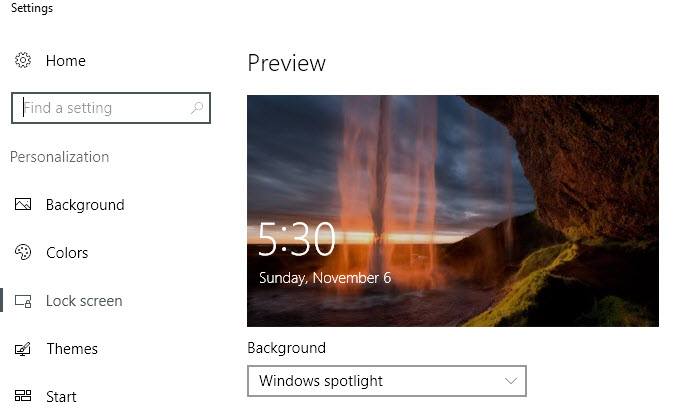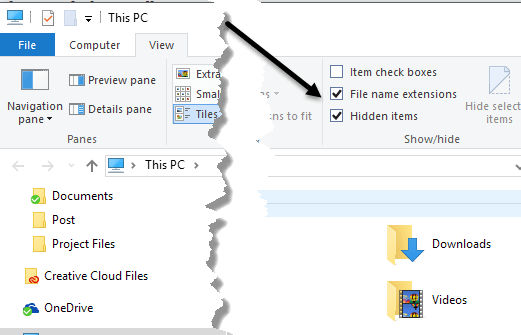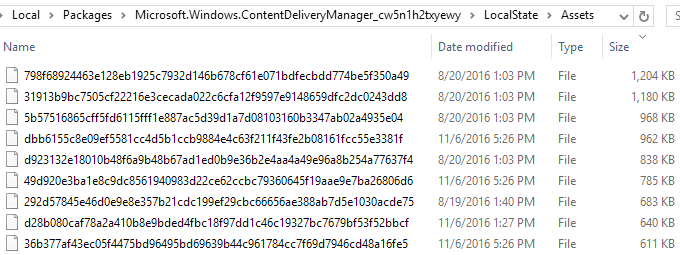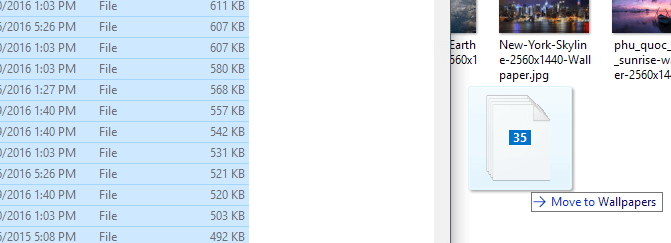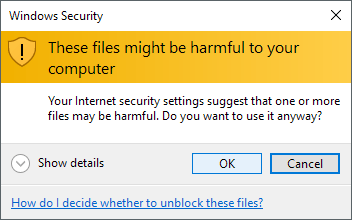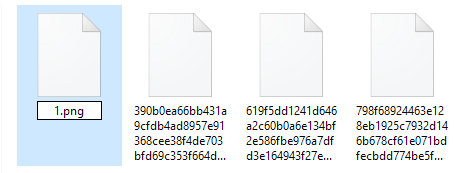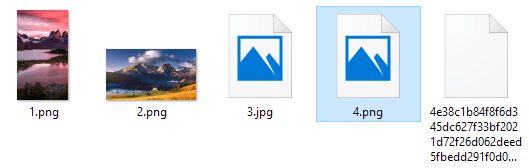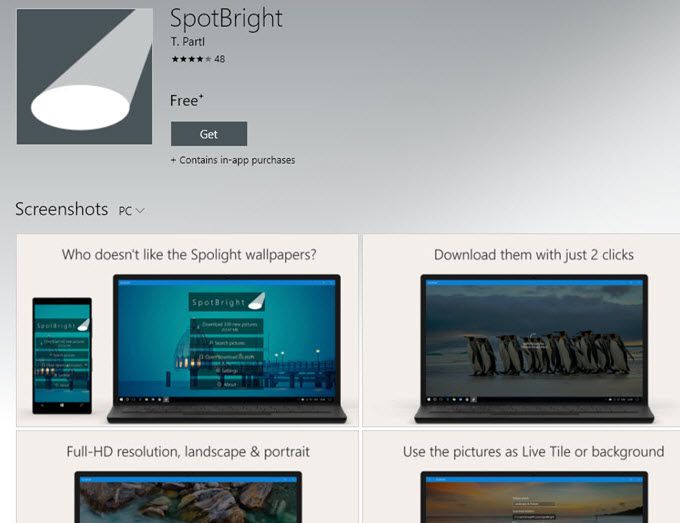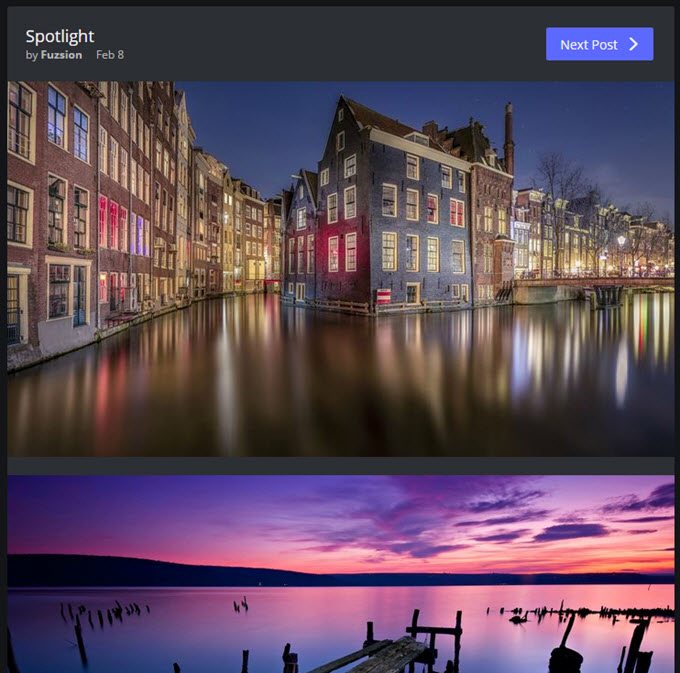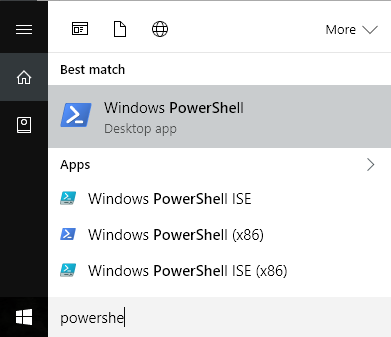如果您使用的是Windows 10,您可能已经注意到锁定屏幕通常会显示一个非常漂亮的背景图像,该图像会自动从Bing中选择并自动调整大小以适合您的桌面屏幕。如果你有一个高分辨率显示器,该功能特别有效。
在4K或WQHD(2560×1440)显示器上,高分辨率图像看起来非常棒。该功能称为Windows Spotlight,它是Windows 10锁定屏幕设置对话框中的一个选项。
唯一的问题是没有简单或快速的方法将图像下载到您的计算机。也没有办法将Windows Spotlight功能用于桌面墙纸。您可以选择幻灯片,但它需要您指向包含图片的文件夹。
在本文中,我将向您展示如何将这些图片从Windows Spotlight上传到您的计算机,然后您可以将其提供给桌面墙纸的幻灯片选项。
如果您不确定Windows Spotlight是什么,或者计算机上没有启用它,您可以单击开始并键入在锁定屏幕中调出此对话框。
正如您所看到的,锁定屏幕图像真的很不错并且每两天更换一次。幸运的是,您计算机上显示的所有图像实际上已经存储在您的系统上,尽管不是以非常用户友好的方式。
查找Windows Spotlight图像
第一步是在Windows 10系统上查找所有存储的图像。为此,您需要打开Windows资源管理器并单击查看选项卡。
继续并检查文件扩展程序和隐藏项目框。完成此操作后,使用您自己的用户帐户代替用户名导航到下面的目录。
C:\ Users \ username \ AppData \ Local \ Packages \ Microsoft.Windows.ContentDeliveryManager_cw5n1h2txyewy \ LocalState \ Assets
如果您已经使用Windows Spotlight一段时间,您应该会在此文件夹中看到一堆文件。继续点击大小列,按文件大小排序项目。
我提到排序的原因按大小是因为文件夹中的某些文件小于50 KB而不是壁纸图像。你可以忽略这些文件。现在您要做的是在驱动器上的其他位置创建一个新文件夹,用于壁纸图像。
选择大于100KB左右的所有文件并将它们复制到新文件夹。要复制,请选择文件,然后按住右键并将图像拖动到第二个资源管理器窗口。
您会注意到它我会说“移动到壁纸”,你可以忽略,因为你按住鼠标右键单击按钮。当你放手时,你会得到另一个对话框,但是说文件可能会损害你的电脑。
你显然可以忽略这一点这些是您计算机上已有的文件。出现该消息的原因是因为它们是从受系统保护的隐藏文件夹移动的。点击“确定”,然后您就可以选择在此处复制。
要使图像再次可见,您必须右键单击它们才能重命名。由于你不知道这张照片是什么,只需给它一个名字的号码。您还必须添加文件扩展名。图像都将是.PNG或.JPG,所以请按顺序尝试。
重命名文件后,去提前并双击它以查看它是否在默认的照片查看器程序中打开。如果是的话,你很高兴。如果没有,请尝试其他文件扩展名。在重命名图像时,您应该开始在资源管理器中查看图像的预览。有些保留了默认的图像占位符图标,但图像加载得很好。
这就是它的全部内容。无论如何,这不是最简单的程序,但它没有风险,而且相当简单。我建议开启Spotlight几周,然后抓住所有图像。这里唯一的缺点是文件夹内容经常更改,并且不会记录所显示的每个图像。它将删除一些并用更新的图像替换它们,因此您可能必须每隔几个月重复此过程。
获取Spotlight图像的其他方法
如果您觉得这样做也是如此这些图像的工作量很大,你还有其他几种选择。首先,您可以花一美元购买SpotBright应用程序 ,这样您只需点击两下即可下载Spotlight图像。
第二种方式更容易。有人已经足够好找到Spotlight中使用的每个图像并将其发布到Imgur。至少此专辑中有200多张图片 并且它们都是全高清分辨率图像。使用该网站,您可以下载比隐藏文件夹中更多的Spotlight图像。
A第三种方法是使用聪明的PowerShell命令。即使你是非技术性的,它也很容易运行,它可以为你节省大量的手工工作。只需在桌面上创建一个名为Pics的文件夹,然后点击“开始”并输入powershell打开PowerShell。
现在只需将以下命令复制并粘贴到PowerShell窗口中,然后按Enter:
Get-ChildItem -Path $env:localappdata\Packages\Microsoft.Windows.ContentDeliveryManager_cw5n1h2txyewy\LocalState\Assets | Copy-Item -dest {"$home\desktop\pics\" + $_.BaseName + ($i++) +".jpg" }
打开桌面上的Pics文件夹,瞧!来自LocalState / Assets文件夹的所有图像都应该在那里。您需要删除无用的文件,否则它会为您节省大量时间。享受!